Клонирование объектов
Клонирование, так же как и дублирование, минует Буфер обмена для быстрого создания копии объекта. Однако, в отличие от дублирования, в результате этой операции создается связь между исходным объектом и его копией. Это может оказаться удобным. Например, если на рисунке имеется 100 клонированных кругов и цвет заливки каждого из них необходимо поменять с красного на синий, то единственное, что нужно сделать в этом случае - это выбрать исходный круг и залить его синим цветом.
Чтобы клонировать объект:
1 Выделите объект инструментом Pick Tool.
2 Выберите команду меню Edit / Clone (Правка /Клонировать). Появится клон (рис. 4.14).
3 Чтобы получить дополнительные клоны того же объекта, повторите шаги 1 и 2. (Обратите внимание, что клонировать нужно всегда исходный объект. Создать клон от клона невозможно.)
Связь между клоном и исходным объектом однонаправленная. Если модифицировать исходный экземпляр, изменятся все клоны. Но при редактировании клона оригинал остается нетронутым.
Отличить клон от исходного объекта можно по строке состояния. Если выделен клон, в его описании содержится слово «Clone» (Клон). У оригинала в описании должно быть слово «Control» (Управляющий).

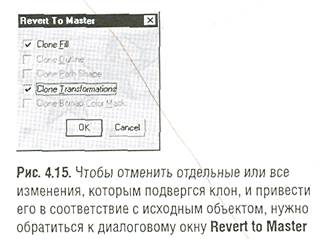
После того как один из атрибутов клона был изменен (например, цвет), этот атрибут больше не связан с исходным объектом. Однако все остальные атрибуты (такие как форма и размер), как и прежде, зависят от состояния исходного объекта. Чтобы восстановить соответствие атрибутов клона свойствам исходного объекта, щелкните по клону правой клавишей мыши и выберите в контекстном меню команду Revert to Master(Вернуть к исходному). В одноименном диалоговом окне (рис. 4.15) установите флажки для тех атрибутов, которые нужно восстановить, и нажмите на кнопку ОК.